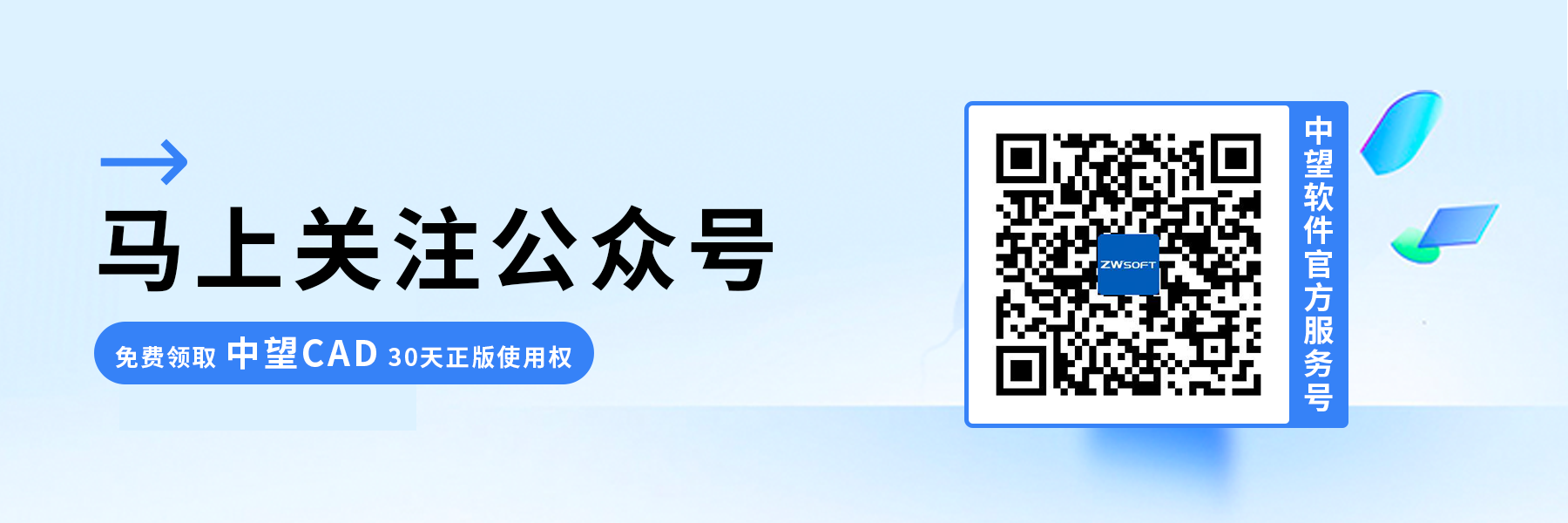CAD怎么对打印机图纸尺寸进行自定义设置?
CAD怎么对打印机图纸尺寸进行自定义设置?
在使用CAD进行绘图设计的过程中,有时会遇到图纸不是我们所需要的尺寸的情况,这个时候我们就需要在打印机设置自定义图纸尺寸,从而将其调整为合适的样式。那么具体应该如何操作呢,下面就让小编带着大家来看看具体操作吧。
具体步骤如下:
1. 点击菜单栏中的【文件-打印】,或者选择使用【PLOT】命令,在软件弹出的打印设置界面中对打印机名称进行设置并点击打印机后面的【特性】选项;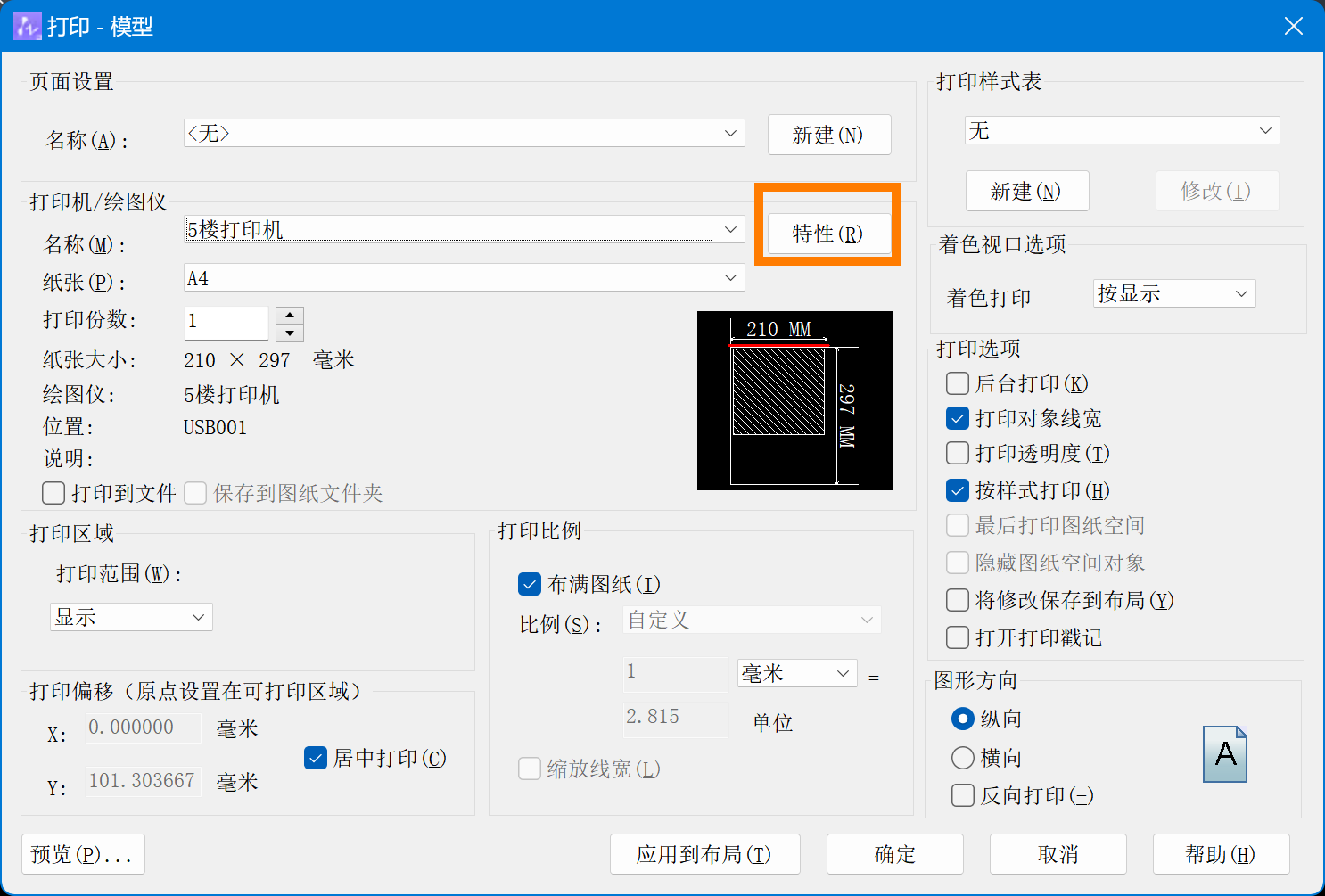
2. 找到【自定义特性】,用鼠标点击【自定义特性】按钮,进入打印机设置选项面板;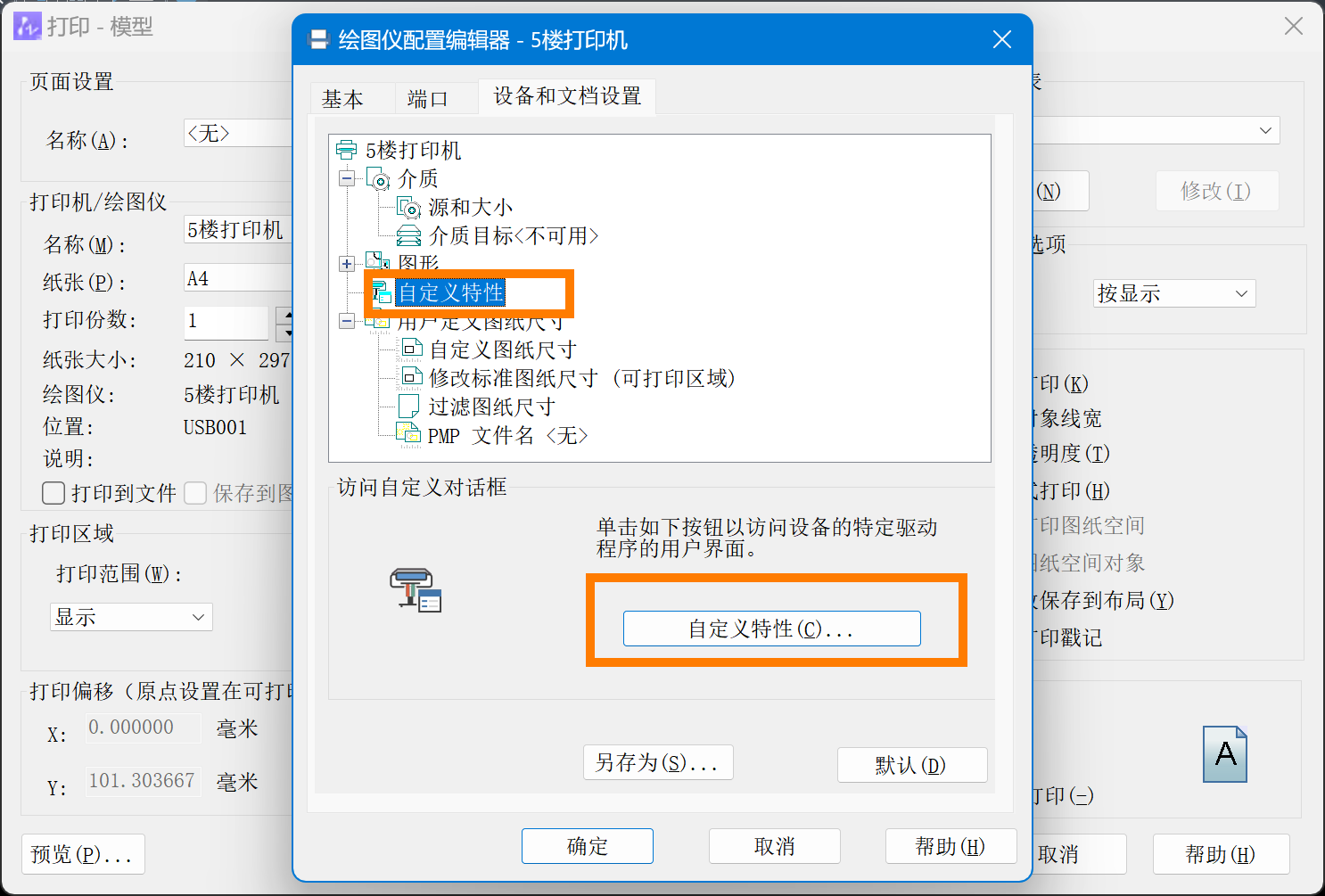
3. 在【文档尺寸】中国选中【自定义】尺寸;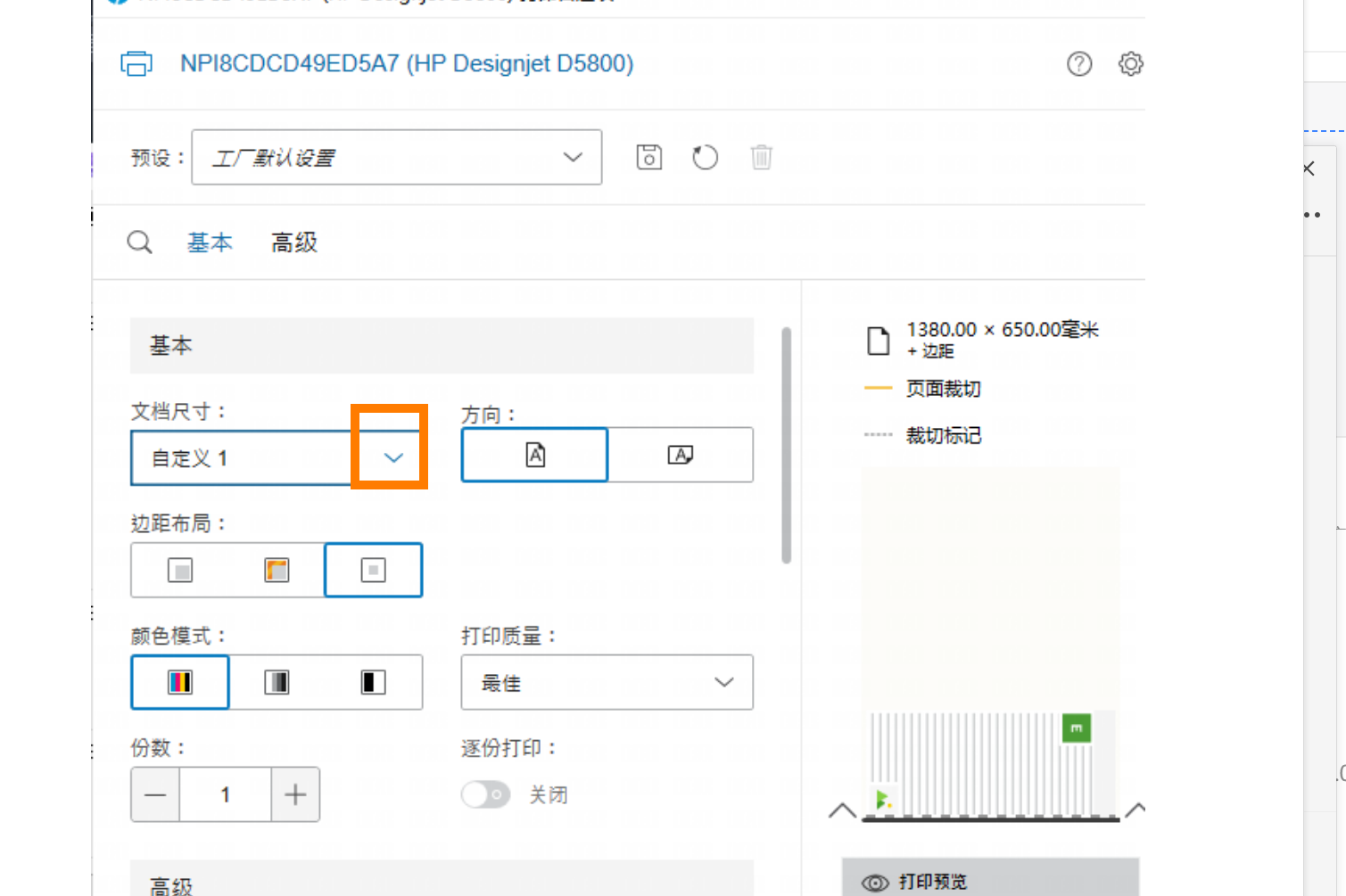
4. 根据我们的需要输入对应的【宽度】,【高度】,然后按下【确认】按钮,即可对该设置进行保存;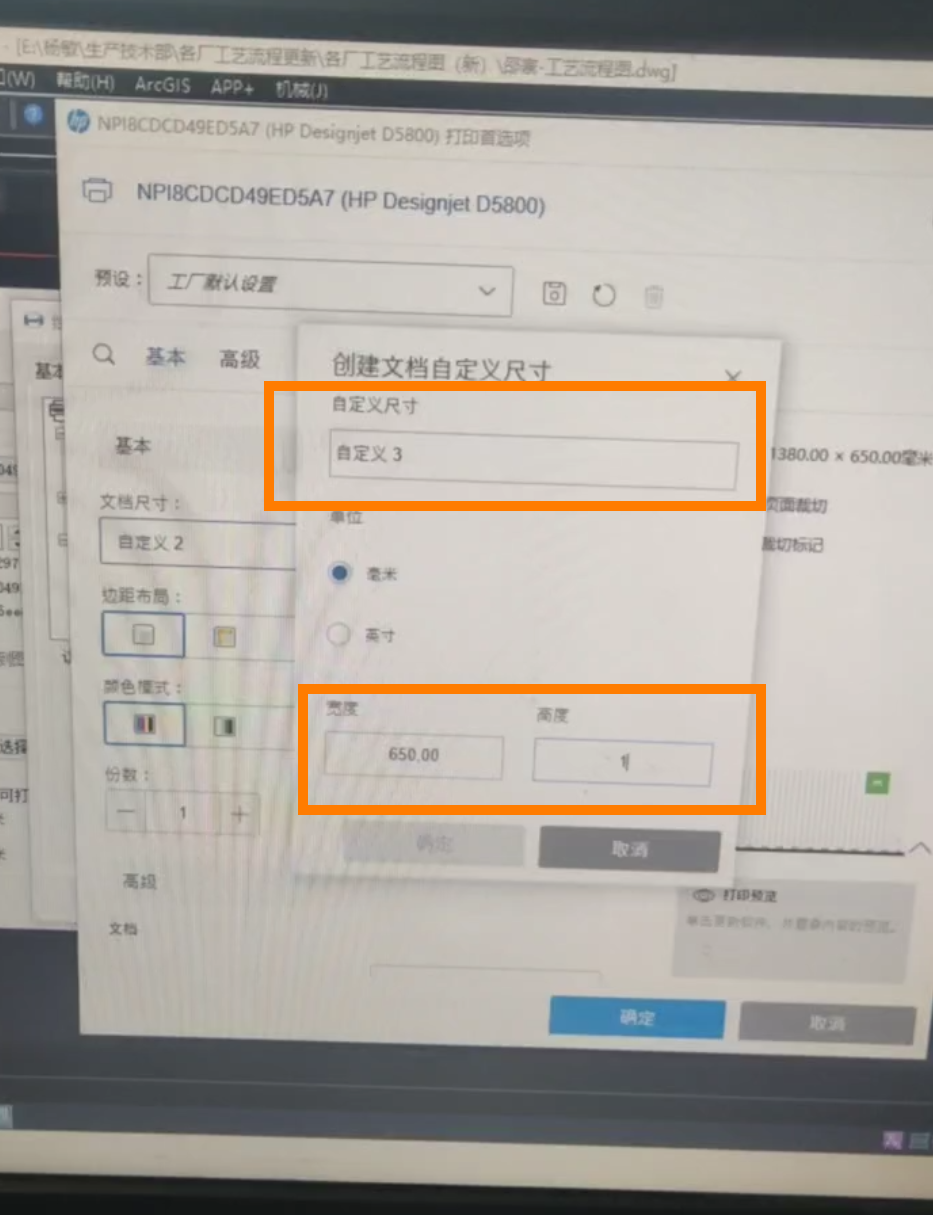
5. 将我们设定好的打印配置进行保存。
以上就是本篇文章的全部内容了,希望能对您有所帮助。
推荐阅读:CAD价格